Viga 0x80004005 tõlgitakse määratlemata veana ja seda nähakse tavaliselt siis, kui kasutaja ei pääse juurde jagatud kaustadele, draividele, virtuaalsetele masinatele ja ka siis, kui Windowsi värskendusi ei õnnestu installida. Selle probleemi tõrkeotsing sõltub sellest, kust ja kuidas tõrketeade pärineb ning kuna tõrge ei ütle teile konkreetselt, mis probleem tegelikult on, on see isegi Microsoft Booksis määratletud kui " Täpsustamata viga ".

Selle juhendi abil peaksite saama probleemi lahendada. Olen kogunud toimivaid lahendusi mitmesuguste stsenaariumide jaoks ja pannud need sellesse postitusse. Palun vaadake allolevaid pealkirju ja seejärel kasutage oma stsenaariumi jaoks sobivat lahendust.
Parandage rikutud süsteemifaile
Laadige alla ja käivitage Restoro, et siit rikutud ja puuduvaid faile skannida ja taastada ning seejärel proovige, kas probleem on lahendatud, proovige teisi allpool loetletud meetodeid.
Viga 0x80004005 VirtualBoxis
Probleeme tekitab tavaliselt registrivõti.
Hoidke all Windowsi klahvi ja vajutage R. Sisestage regedit ja klõpsake nuppu OK
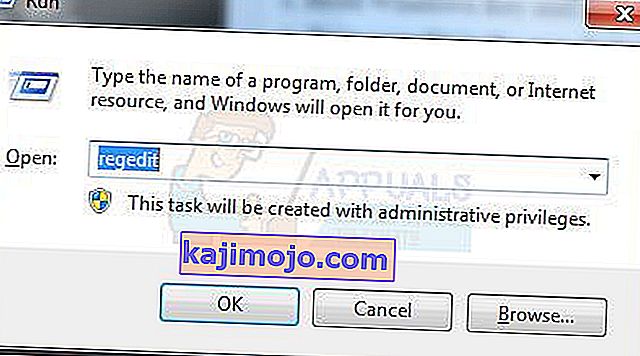
Minge järgmisele registriteele:
HKEY_LOCAL_MACHINE \ SOFTWARE \ Microsoft \ Windows NT \ CurrentVersion \ AppCompatFlags \ Layers "C: \ Program Files \ Oracle \ VirtualBox \ VirtualBox.exe" = "DISABLEUSERCALLBACKEXCEPTION"
Kui see võti on olemas, kustutage see ja proovige uuesti. Kui võtme kustutamine ei aita, proovige viirusetõrje keelata.
Kui see ikkagi ei toimi, toimige järgmiselt.
Desinstallige viirusetõrje, testige seda ja installige seejärel uuesti.
Asendage viirusetõrje mõne muu, näiteks AVG või Security Essentials, vastu.
Jagatud kettale / kaustale juurde pääsemisel ilmnes viga 0x80004005
Kasutame regedit väärtuse LocalAccountTokenFilterPolicy loomiseks .
Hoidke all Windowsi klahvi ja vajutage R
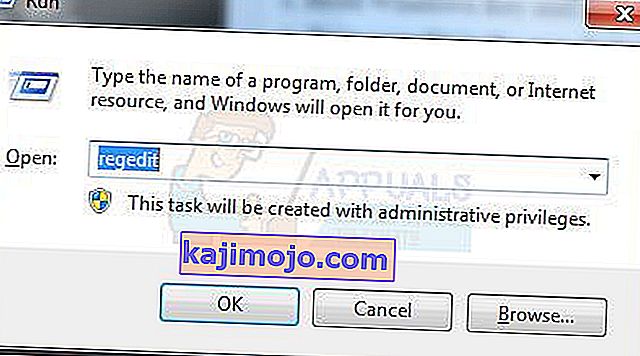
Sisestage regedit ja klõpsake nuppu OK
Liigu järgmise tee regedit
HKLM \ TARKVARA \ Microsoft \ Windows \ CurrentVersion \ Policies \ System
Looge 32-bitise süsteemi jaoks uus DWORD-väärtus nimega LocalAccountTokenFilterPolicy .
64-bitise süsteemi jaoks tehke QWORD (64-bitine) nimega LocalAccountTokenFilterPolicy .
Mõlemal juhul määrake väärtuseks numbriline 1 (tähendus on) ja pidage meeles, et klõpsake nuppu OK.
Tavaliselt luuakse LocalAccountTokenFilterPolicy väärtus enne, kui teil on võimalus andmete väärtus määrata; pole probleemi, lihtsalt topeltklõpsake ja muutke andmeid vahemikus 0 kuni 1.
Kui see on tehtud, taaskäivitage arvuti ja vaadake, kas pääsete nüüd jagatud draividele või kaustadele juurde.
Kui probleem püsib pärast kõigi ülaltoodud toimingute tegemist; siis
Seadmehalduri avamiseks hoidke all Windowsi klahvi ja vajutage R ning tippige hdwwiz.cpl . Valige Võrguadapterid, seejärel klõpsake menüüst Vaade ja valige Kuva peidetud seadmed. Laiendage võrgukaardid ja kui näete Microsofti 6to4 adapterit, kustutage need kõik, paremklõpsates ja valides Eemalda seade.
Kui see on tehtud, taaskäivitage arvuti ja seejärel testige.
Tõrge 0x80004005 Windows 7 või Windows Server 2008 R2 hoolduspaketi SP1 installimisel
Laadige alla ja käivitage CheckSUR siit. Kui süsteemivärskenduse valmisoleku tööriist on süsteemi komponentide kontrollimise lõpetanud, käivitage SFC Scan.
E_FAIL (0x80004005) Ubuntu VirtualBoxi seadistamisel
Kui proovite VM-ile eraldada rohkem kui 3 GB RAM-i, siis veenduge, et host on 64-bitine süsteem ja tõeline riistvara läbipääs on lubatud (VT-x)
Virtuaalmasina seansi avamine nurjus
VM-i (VirtualBox) teatud seanssidel võite näha järgmist tõrget.
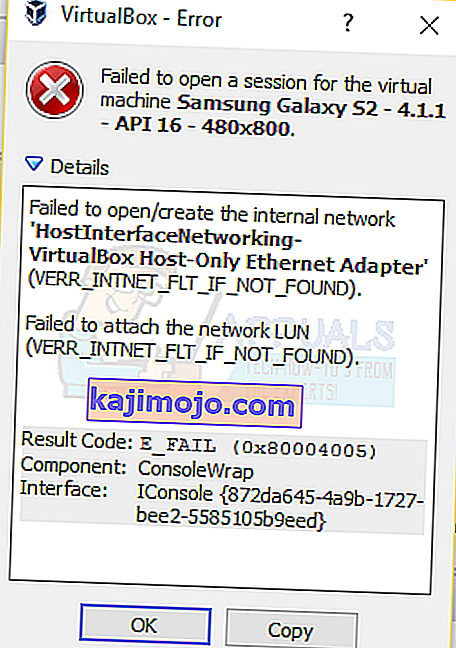
Probleemi lahendamiseks avage Network Center ja valige Adapteri sätete muutmine. Paremklõpsake oma Virtualbox ainult hostiadapterit ja valige Atribuudid. Luba „ Virtualbox NDIS6 Bridget Networking Driver, kui see on keelatud, ja testige uuesti. VirtualBox peaks nüüd korras hakkama. Kui ei, lubage Virtualbox NDIS6 Bridgeti võrgudraiver kõigi teie võrgukaartide jaoks (Ethernet, WiFi ...) ja tühjendage alati NDIS6 märkeruut ja testige.
Desinstallige Microsoft 6to4
Selle probleemi lahendamiseks peate desinstallima Microsoft 6to4 seadmed oma tegumihaldurist. Pidage meeles, et te ei pruugi neid seadmeid näha, kuna need on vaikimisi peidetud. Niisiis näete neid ainult siis, kui lülitate sisse valiku Kuva peidetud seadmed.
Nende seadmete kustutamiseks toimige järgmiselt.
- Hoidke Windowsi klahvi all ja vajutage R
- Sisestage devmgmt.msc ja vajutage sisestusklahvi
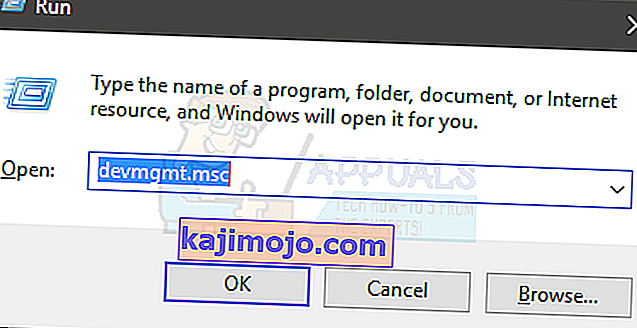
- Klõpsake nuppu Kuva ja valige Kuva peidetud seadmed
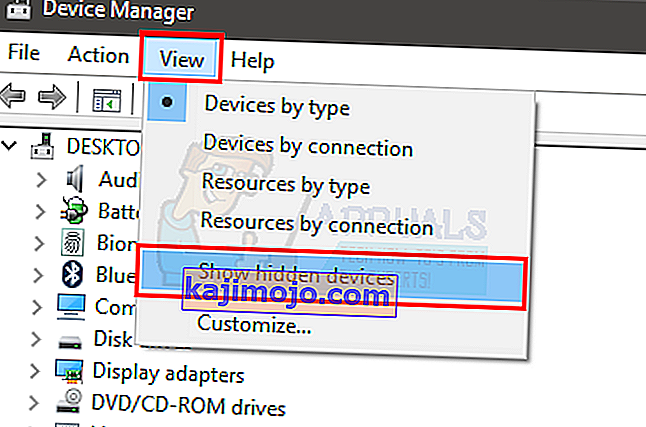
- Topeltklõpsake nuppu Võrguadapterid
- Paremklõpsake Microsoft 6to4 seadet ja valige Desinstalli . Korrake seda sammu kõigi loendis kuvatavate Microsofti 6to4 seadmete puhul
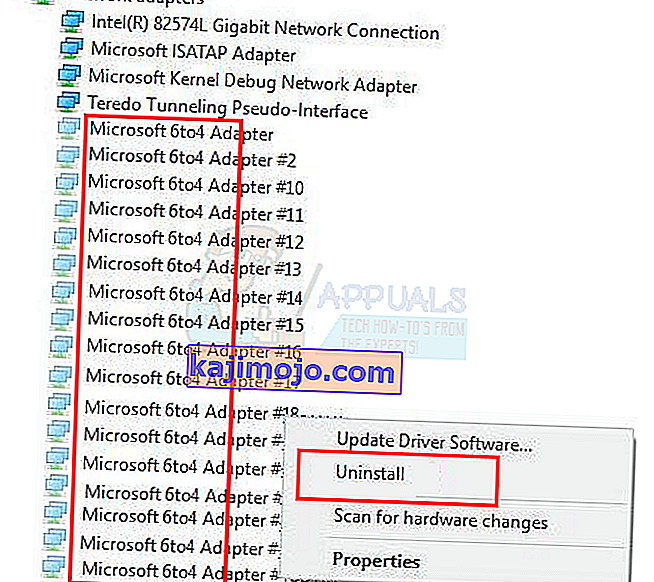
Kui olete lõpetanud, taaskäivitage arvuti. Teie probleem peaks olema lahendatud, kui olete oma Windowsi uuesti sisse loginud.
Failide ekstraktimisel tõrge 0x80004005
Kui saate selle tõrke, kui proovite .zip- või .rar-faile välja tõmmata või avada, on teie käsutuses mõned võimalikud parandused.
1. meetod: proovige mõnda muud ekstraheerimisutiliiti
First, make sure the file is not password protected and your extractor utility is not equipped to handle password protected files. You can do this by downloading another utility like 7Zip and see if you are asked to provide a password when trying to open or extract the same .zip or .rar archive.
Method 2: Disable the real-time protection of your AV
Another possible cause is an overprotective 3rd party security suite. Under certain conditions, several 3rd party antivirus suite will block the extraction of zipped files. If you’re using an external 3rd party antivirus instead of the default security suite (Windows Defender), you can try temporarily disabling the real-time protection or shielding of your 3rd party AV and see if the issue is resolved.
In the event that you no longer encounter the 0x80004005 error, consider uninstalling your current 3rd party suite and going for a different security suite. If you want to avoid other conflicts like this one, consider going for the built-in security solution.
Method 3: Re-registering jscript.dll and vbscript.dll
If the first two possible solutions have failed you, let’s try a different approach. Some users have managed to get it fixed by re-registering a couple of DLL (dynamic link libraries) in an elevated Command Prompt. To be more precise, this method will attempt to fix the issue by re-registering jscript.dll (a library used when running JScript) and vbscript.dll (a module containing API functions for VBScript). Here’s a quick guide on how to do this:
- Käivituskasti avamiseks vajutage Windowsi klahvi + R. Siis tüüp " cmd " ja Ctrl + Shift + Enter ja kliki Yes hetkel UAC (User Account Control) kiire avada kõrgenenud Command Prompt.

- Tippige kõrgendatud käsuviiba järgmine käsk ja vajutage sisestusklahvi:
regsvr32 jscript.dll
- Tippige samas kõrgendatud käsuviiba järgmine käsk ja vajutage sisestusklahvi Enter:
regsvr32 vbscript.dll
- Taaskäivitage arvuti ja vaadake, kas suudate avada või ekstraktida .zip- või .rar- faile ilma 0x80004005 viga saamata .

